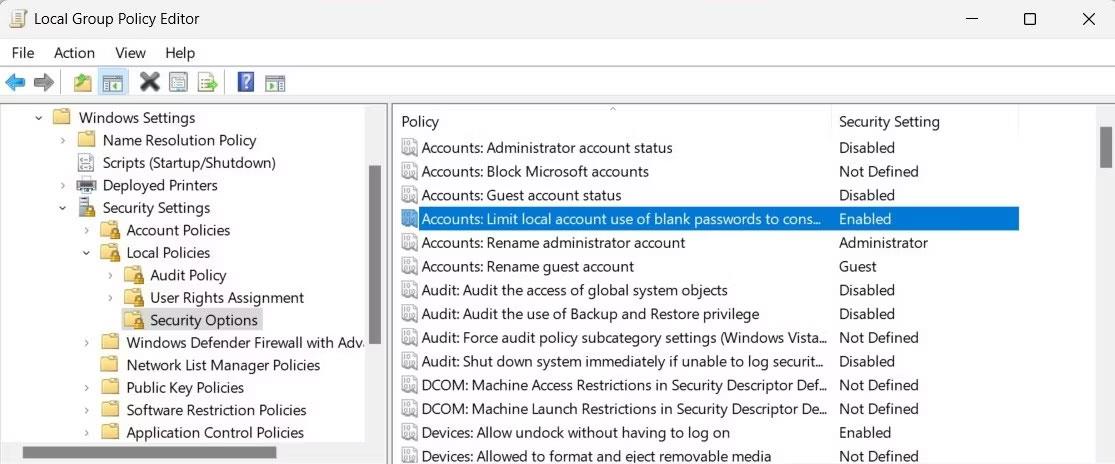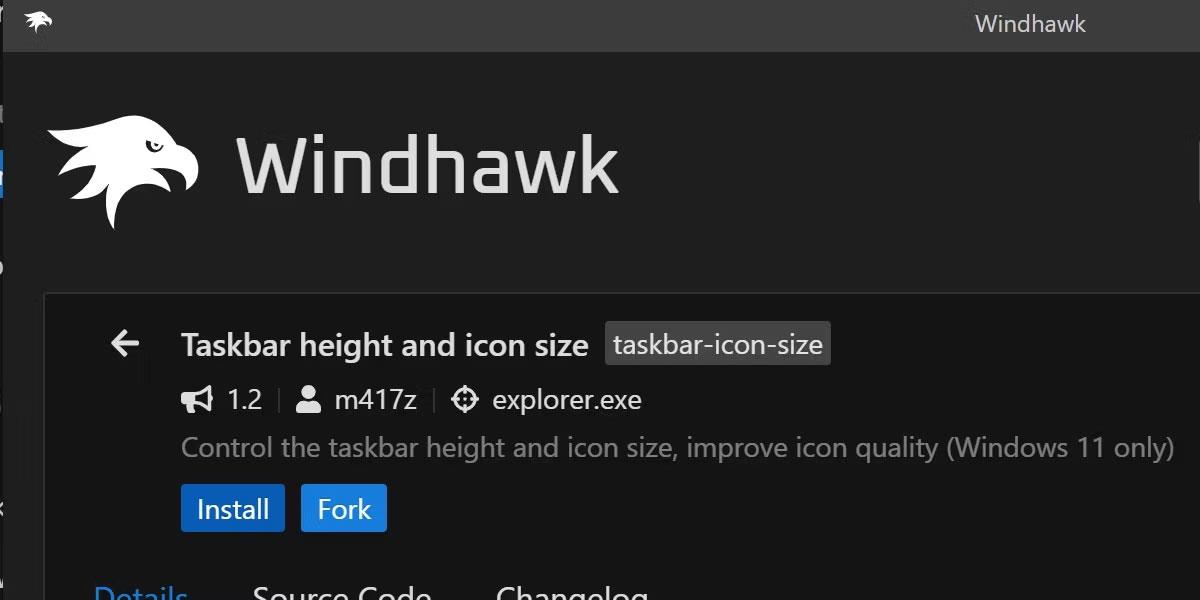Значки на панели задач Windows 11 отображаются в размере 24x24, но на самом деле имеют размер 32x32. Это означает, что значки уменьшаются, что может привести к размытию значков или другим неприятным изображениям.
Давайте посмотрим, как изменить размер этих значков до исходного размера 32x32 в Windows, в следующей статье!
Зачем изменять размер значков на панели задач?

Значки на панели задач Windows 11
При достаточно высоком разрешении эти миниатюры могут выглядеть размытыми или неровными. Хотя вы можете смягчить эту проблему, разместив в Windows собственные значки на панели задач, вы все равно ограничены предопределенными требованиями к размеру значков, которые есть в Windows 11.
Таким образом, значок размером 32x32 всегда будет уменьшен до 24x24, чтобы появиться на панели задач. Постоянно изменяя размер этих значков, вы можете устранить размытие, сохранив при этом исходные значки Windows 11.
Как изменить размер значков на панели задач Windows 11 с помощью Windhawk
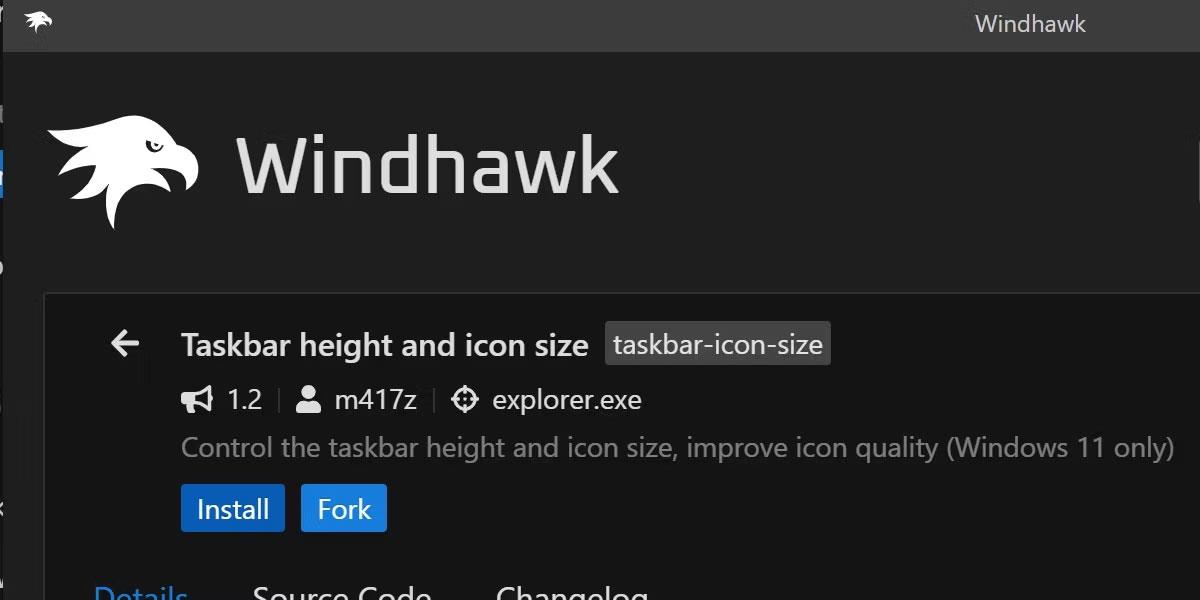
Windhawk в Windows 11 меняет размер значка
Самый простой способ изменить размер значков на панели задач Windows 11 — использовать программу Windhawk.
Windhawk позволяет внести ряд улучшений в Windows 11. Чтобы начать работу, посетите веб-сайт Windhawk , чтобы загрузить и установить программу.
После установки запустите программу и найдите кнопку «Исследовать».

Нажмите кнопку «Исследовать», чтобы изучить варианты.
Отсюда найдите мод под названием « Высота панели задач и размер значка» . Нажмите здесь и нажмите кнопку «Установить».
Процесс установки займет некоторое время. После завершения вы увидите версию Windhawk на главном экране приложения. Возможно, вы не сразу увидите изменения на панели задач. Если да, перезапустите Проводник Windows или всю операционную систему.
Пользователи Windows искали способы изменить панель задач Windows с момента ее появления. Это лишь одно из многих небольших исправлений, которые пользователи могут сделать, если заметят что-то неудовлетворительное.
Если вас всегда беспокоили размытые значки, будьте уверены, теперь вы можете легко это исправить.